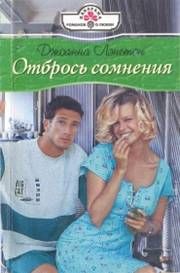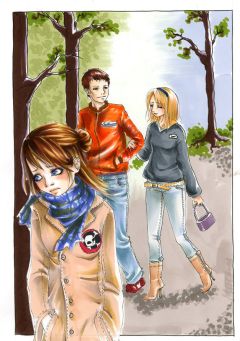Виолетта Филатова - Компьютер для бухгалтера
Документ можно оформить на основании документа Заказ поставщику. Для этого в окне документа Поступление товара щелкните на кнопке Основание и выберите двойным щелчком документ-основание. Документ о поступление товара будет заполнен данными из документа Заказ поставщику. Сохраните и проведите документ Поступление товара.
Реализация товара
В программе имеются расходные документы двух типов: для торговли в розницу и для оптовой торговли. Продажа в розницу производится только с розничного склада, поэтому прежде, чем продавать товар, переведите его на розничный склад. Документы оформляются по общим правилам заполнения форм.
Рассмотрим, как оформить реализацию товара с оптового склада:
1. Откройте документ, использовав команду Документы → Покупатели → Реализация (купля-продажа).
2. В шапке документа выберите склад и торговую компанию.
3. Укажите покупателя и договор (рис. 19.4).
Рис. 19.4. Оформление документа Реализация (купля-продажа)4. Перейдите на вкладку Табличная часть и щелкните на кнопке Цены. Выберите тип цены.
5. Щелкните на кнопке Подбор. Откроется окно справочника Номенклатура. При использовании кнопки Подбор в окне справочника отражаются остатки товара на складе. Выберите товар двойным щелчком, введите количество и щелкните на кнопке ОК.
6. Сохраните документ, щелкнув на кнопке ОК. Если необходимо провести документ, подтвердите это.
Распечатать документ можно, щелкнув на кнопке Торг-12 в окне формы документа....Примечание
Документ будет проведен лишь в том случае, если нужное количество товара имеется на складе.
Графы накладной Количество и Цена будут доступны для редактирования, если щелкнуть в графе и нажать клавишу Enter. Можно также дважды щелкнуть в графе и внести изменение. Для выхода из режима редактирования с сохранением изменений нажмите клавишу Enter.
Записи в накладной можно удалять. Для этого достаточно щелкнуть в строке, которую надо удалить, и нажать клавишу Delete или щелкнуть на кнопке Удалить на панели инструментов. Строки в накладной можно копировать. Используйте для этого кнопку Копировать строку.
Заявка покупателя
Для того чтобы зарезервировать товар на складе, в программе используется документ Заявка покупателя. Затем на основании заявки оформляется товарная накладная.
Выберите команду Документы → Покупатели → Заявка покупателя. Откроется окно, показанное на рис. 19.5.
Рис. 19.5. Окно для выбора вида операции
Выберите пункт Неподтвержденная заявка. Документ имеет шапку и табличную часть. Выберите покупателя, товар, в табличной части введите наименование, количество, сумму. Сохраните документ. Документ фиксируется в журнале (рис. 19.6).
Рис. 19.6. Общий журнал документовНа основании счета (неподтвержденной заявки) оформляется заявка покупателя. Для этого в окне журнала щелкните на кнопке Ввод на основании и выберите Заявка покупателя. Откроется документ, поля которого уже заполнены. Сохраните и проведите его. Происходит резервирование товара. На основании заявки покупателя оформляется реализация товара. Документ Реализация (купля-продажа) автоматически фиксируется в журнале документов по покупателям и в общем журнале документов.
Реализация (розница)
Документ Реализация (розница) предназначен для оформления продажи с розничного склада (рис. 19.7). Документ открывается командой Документы → Покупатели → Реализация (розница).
Рис. 19.7. Документ Реализация (розница)При оформлении документа можно считывать информацию с помощью сканера, удобно использовать ККМ (контрольно-кассовые машины).
Документ имеет шапку и табличную часть. Заполнение документа проводится по общим правилам. Для подбора товара используйте кнопку Подбор.
После оформления документ фиксируется в общем журнале документов.
Задание 11. Введите товар Сыр голландский в справочник Номенклатура. Единицы измерения – кг, цена за единицу – 70 р. Для этого выберите команду Справочники → Номенклатура, а затем щелкните на кнопке Ввод новой строки на панели инструментов.
2. Оприходуйте товар в количестве 20 кг, открыв соответствующий документ командой Документы → Поставщики → Поступление ТМЦ (купля-продажа).
3. Отпустите товар покупателю, открыв соответствующий документ командой Покупатели → Реализация (купля-продажа). Покупатель – частное лицо, количество товара – 10 кг.
Складские документы
К складским документам относятся Перемещение, Списание, Инвентаризация. Оформленные первичные документы заносятся в журнал.
Документ Перемещение
Для передачи материальных ценностей с одного склада на другой используется документ Перемещение. Покажем, как оформить документ:
1. Откройте документ командой Документы → Склады → Перемещение.
2. Выберите склад, с которого перемещается товар.
3. Укажите склад, на который перемещается товар.
4. Выберите товар, щелкнув на кнопке Подбор, или выполните двойной щелчок в графе Наименование. В открывшемся справочнике сделайте выбор товара двойным щелчком.
5. Сохраните документ, щелкнув на кнопке ОК.
Инвентаризация
Документ Инвентаризация служит для оформления сверочной ведомости инвентаризационной описи документа и документа сверки наличия товара на складе:
1. Выберите команду Документы → Склады → Инвентаризация (по складу).
2. Укажите склад. На вкладке Табличная часть нажмите кнопку Заполнить (рис. 19.8). В графе Кол.(факт) введите фактически имеющиеся на складе товары. Если учетное количество не совпадает с фактическим, в графе Откл. появится величина отклонения. Сохраните документ.
Рис. 19.8. Документ Инвентаризация (по складу)
Списание ТМЦ
Документ Списание ТМЦ предназначен для учета списания товаров компании (рис. 19.9). Документ открывается командой Документы → Склады → Списание ТМЦ.
Введите дату и номер списания, склад, с которого производится списание.
Документ удобно оформлять на основании проведенной инвентаризации. Щелкните на кнопке Основание, выберите акт инвентаризации.
Рис. 19.9. Списание ТМЦ
Оформление банковских и кассовых документов
Оплата поставщику
Для оплаты поставщику за товары оформляется платежное поручение. Документ удобно оформить на основании документа о поставке товаров.
Выберите в общем журнале документ Поступление ТМЦ. Щелкните на кнопке Ввести на основании. Выберите платежное поручение. Платежное поручение автоматически заполняется данными из документа Поступление ТМЦ. Сохраните платежное поручение.
Банковская выписка
После получения банковской выписки оформляется ее эквивалент, который называется Строка выписки банка. Строку выписки банка также можно оформить на основании документа Платежное поручение. Это самый быстрый, исключающий ошибки способ оформления документа.
Оформление поступления денег от покупателя
В случае поступления денежных средств на расчетный счет предприятия и получения банковской выписки оформляется ее аналог в программе – строка выписки банка. Документ удобно оформить на основании документа о реализации продукции. Выберите в общем журнале документ Реализация ТМЦ и щелкните на кнопке Ввести на основании. Открывается список документов. Выберите строку выписки банка. Документ оформляется автоматически данными из документа о реализации.
Оплата на наличный расчет
Оплата за наличный расчет принимается с оформлением приходного кассового ордера. Документ также удобно оформить на основании документа Реализация ТМЦ.
Задание 2Оформите оплату поставщику на поставленный сыр (см. задание 1). Оплата производится по безналичному расчету:
1. Выберите документ Поступление ТМЦ.
2. Щелкните на кнопке Ввести на основании и оформите платежное поручение.
3. На основании платежного поручения оформите строку выписки банка.
Оформление отчетов
Отчеты можно сформировать в любой момент. Все отчеты собраны в строке меню Отчеты. Перед тем как перейти непосредственно к оформлению отчета, познакомимся с понятием точки актуальности итогов.
Точка актуальности итогов
Точка актуальности итогов (ТА) является важным параметром при формировании отчетов. Это дата, до которой (включительно) можно получать отчеты в программе. Обычно точкой актуальности является текущая дата, но ею может быть и последнее число текущего месяца или квартала.
Если точка актуальности не совпадает с той датой, на которую вы хотите сформировать отчет, то при формировании отчета на экран выдается сообщение: «Нельзя установить дату отчета больше точки актуальности итогов» и отчет не формируется.
Таким образом, ТА – это та условная дата, до которой можно формировать итоговую информацию. Понятие точки актуальности является ключевым для программы. Ее введение связано с особенностями ведения баз данных. Обычному пользователю необходимо лишь усвоить, как устанавливать точку актуальности.